Erfahren Sie, wie Sie mit dem Light Kit Anwendungen für den Frontline-Betrieb erstellen können.
Dieser Artikel zeigt Ihnen, wie Sie Ihr Tulip Light Kit in der Produktion einsetzen können.
Dieser Artikel geht davon aus, dass Sie ein Tulip Light Kit haben und dass es bereits mit Ihrem Edge-Gerät verbunden ist. Weitere Informationen über den Anschluss Ihres Light Kits finden Sie unter Tulip Light Kit Ersteinrichtung.
Bevor Sie beginnen, loggen Sie sich in Ihr Tulip-Konto ein (d.h. Ihr_Konto.tulip.co) und öffnen Sie den App Editor.
Öffnen Sie die App, in der Sie das Light Kit verwenden möchten.
Vollständige Liste der Light Kit-Aktionen
Hier sind die verschiedenen Möglichkeiten, mit denen Sie das Light Kit in einer App manipulieren können.
- Light Kit Turn On One Bin schaltet einen Behälter ein und schaltet alle anderen Behälter aus.
- Light Kit Turn on Another Bin schaltet einen Behälter ein, ohne die anderen Behälter auszuschalten.
- Light Kit Aus schaltet einen Behälter aus.
- Light Kit All On schaltet alle Behälter ein.
- Light Kit All Off schaltet alle Behälter aus.
- Light Kit Turn on a array of bins.
Use the color selector to change the color of bins when they light up

Einrichten Ihres ersten Triggers
Einen Behälter einschalten
Erstellen Sie einen neuen Trigger und geben Sie ihm einen Namen, z. B. "Light Kit Trigger".
Wählen Sie unter dem Abschnitt "When" die entsprechende Option aus. In diesem Beispiel werden wir "Schritt ist geöffnet" verwenden.
Füllen Sie dann die Wenn-Bedingung aus, falls erforderlich. Wir werden diese Bedingung in unserem Beispiel nicht verwenden.
Unter dem Abschnitt Then für unser Beispiel haben wir folgende Optionen verwendet:
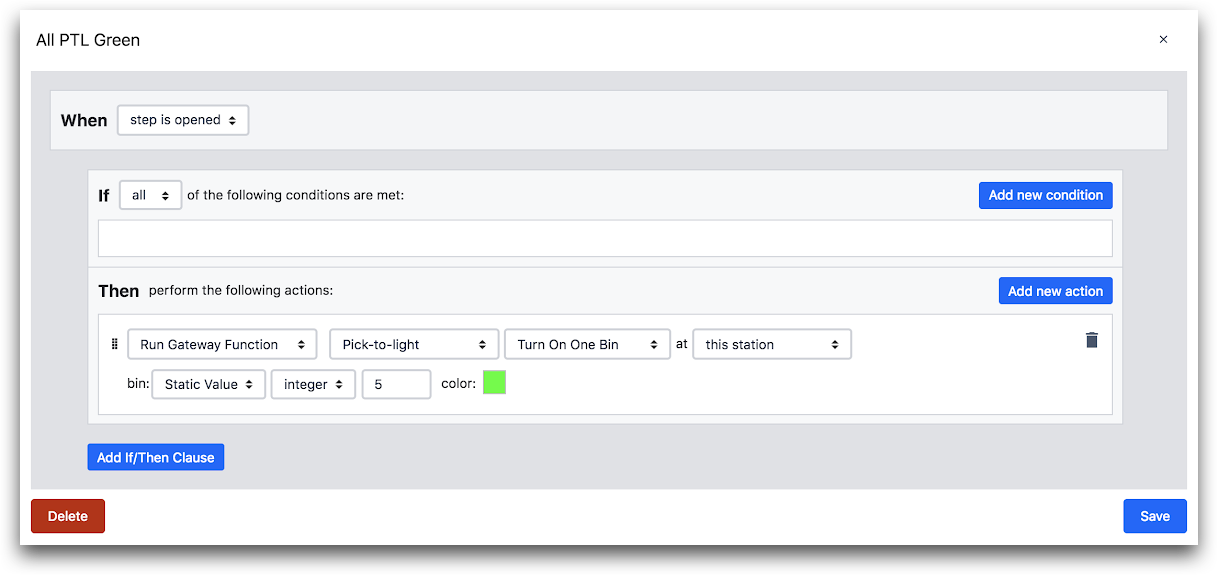
- "Run Device Function" "Pick-to-light" "Turn on one bin" an "this station"
- bin: "Statischer Wert" "ganze Zahl" "5" Farbe: "grün"
Dies schaltet nur den 5. Behälter ein und färbt ihn grün.
Einschalten von mehreren Behältern
Möglicherweise möchten Sie mehrere Lichter auf einmal einschalten. Verwenden Sie dazu die Aktion "Array von Behältern einschalten", nachdem Sie ein Array mit den Nummern der Behälter erstellt haben, die Sie beleuchten möchten.
Hier sehen Sie, wie Sie die Plätze 3 und 4 mit der Farbe Rosa beleuchten:
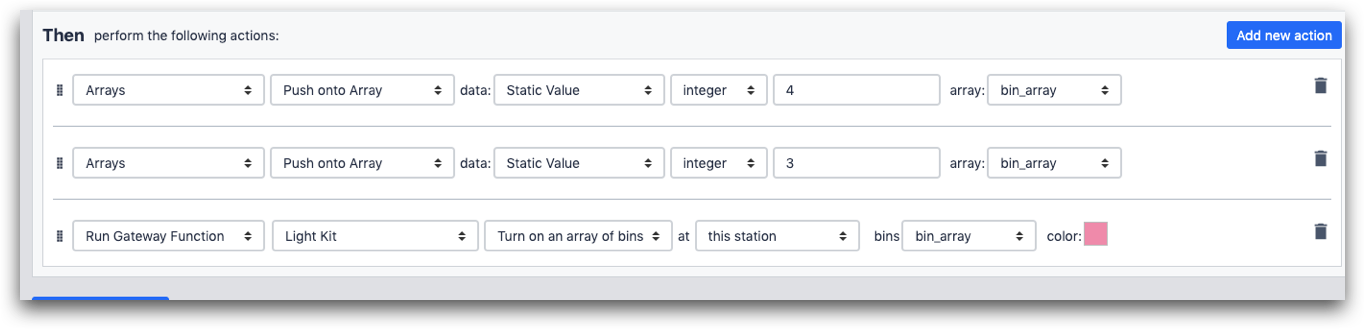
- "Arrays" "Push onto Array" "Static Value" "integer" "4" array: "bin_array"
- "Arrays" "Auf Array schieben" "Statischer Wert" "Integer" "3" Array: "bin_array"
- "Run Device Function" "Light Kit" "Turn on an array of bins" at: "this station" bin: "bin_array" color: pink
When you return multiple rows from a SQL Connector, the output is formatted as an array full of objects, even if you return individual values. So, if you want to use SQL to determine a list of bins, you must save each individual element in a separate array full of integers.
Erste Schritte
Die Anwendung "Factory Kit Setup" enthält einen Light Kit-Einheitstestschritt. Dies ist eine hilfreiche Ressource für die ersten Schritte mit dem Light Kit.
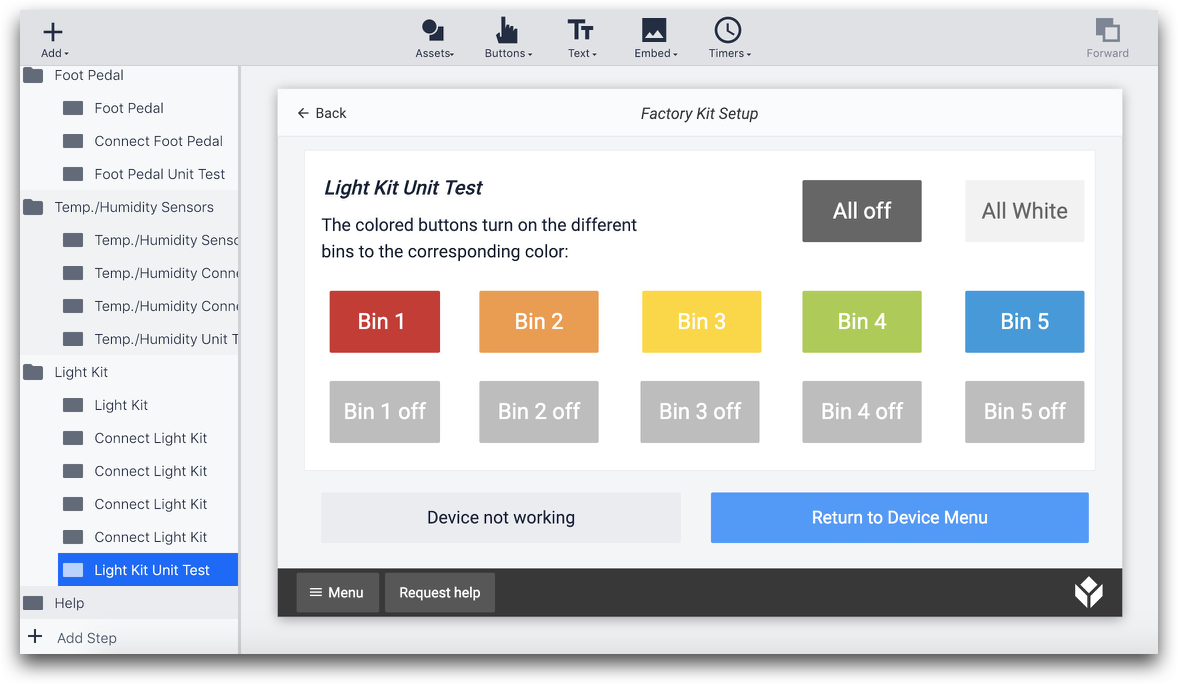
Du siehst das Factory Kit Setup in der Liste der verfügbaren Anwendungen, die mit deiner Instanz geliefert wurde.
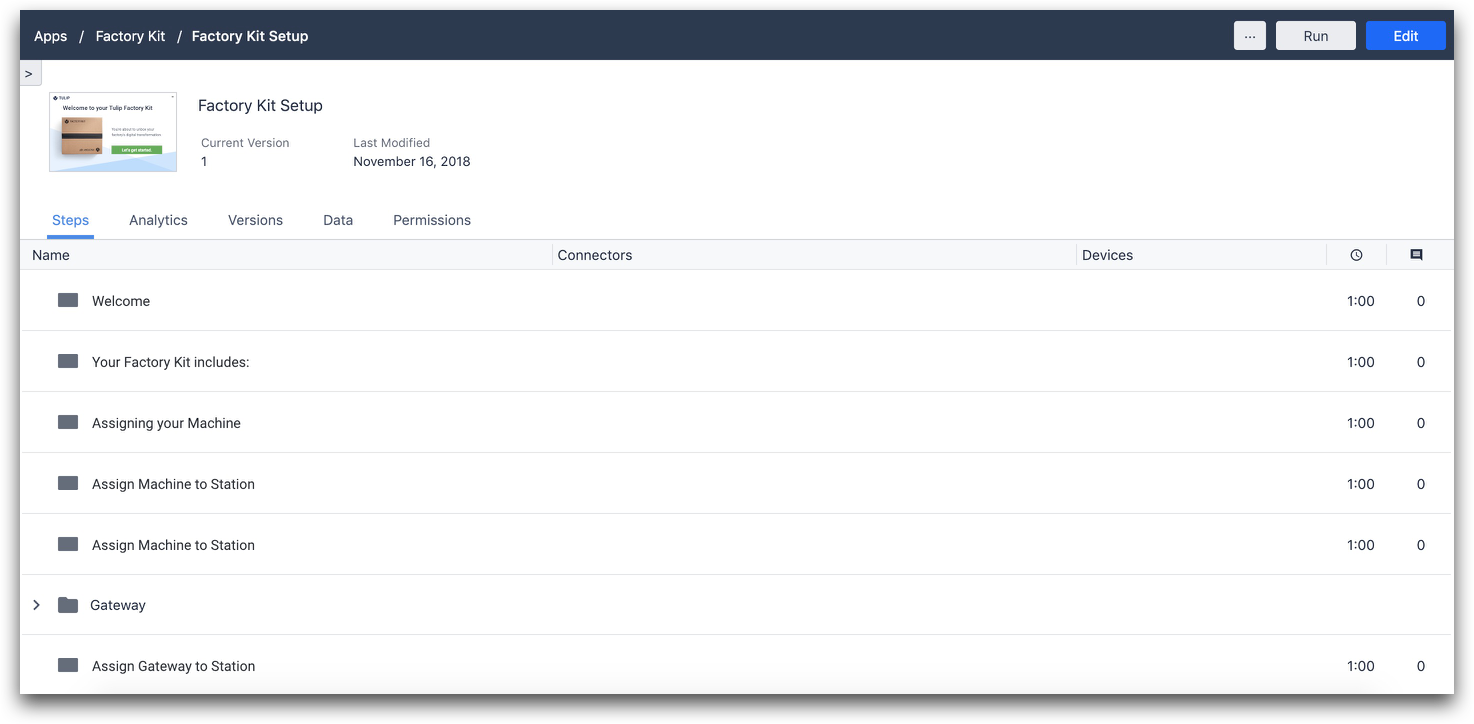
Weitere Lektüre
Haben Sie gefunden, wonach Sie gesucht haben?
Sie können auch auf community.tulip.co Ihre Frage stellen oder sehen, ob andere mit einer ähnlichen Frage konfrontiert wurden!
